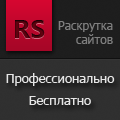САМ СЕБЕ ГЕНЕРАЛ
Редактор карт к Command & Conquer: Generals
Где взять: Устанавливается вместе с игрой
Возможности: 90% игровых
Сложность освоения: Чуть выше средней
Документация: Отсутствует
Секрет успеха игр серии Command & Conquer не только в усиленной рекламе каждой новой игры. Не только в раскрученности игровой вселенной. Практически ко всем играм прилагается редактор. Карты и кампании, создаваемые фанатами, обеспечивают играм долголетие. Command & Conquer: Generals не стала исключением. С игрой поставляется мощнейший редактор миссий, который позволяет создавать уровни не менее сложные, чем в оригинале.
Первый взгляд
Интерфейс World Builder (полное название редактора) довольно стандартен. Сверху расположены панель команд и панель пиктограмм, справа (хотя ее местоположение можно изменить) — панель свойств объектов и команд.
Панель команд состоит из следующих пунктов. File — стандартные функции сохранения/восстановления карт, изменение размеров карт. Edit — операции с буфером обмена, редактирование освещения, теней, свойств камеры, специальные операции с объектами. View — включение/выключение тех или иных настроек, отображаемых при работе с картой (например, Show Clouds включает/отключает показ облаков; при редактировании карты их лучше выключать). Texture Sizing — специфические операции с текстурами. Validation содержит всего одну открытую команду — Fix Team, которая выявляет неправильно установленные объекты и недоделанные скрипты.
Панель пиктограмм содержит несколько групп пиктограмм: работы с буфером обмена, изменения ландшафта, работы с водой, наложения текстур, работы с объектами и поворота карты.
Панель свойств объектов и команд меняется в зависимости от выбранного инструмента.
Настроить все
Установки по умолчанию никак не подходят для полноценного редактирования. Чтобы нормально работать в редакторе, необходимо его правильно настроить. Одни опции надо включить, а другие, наоборот, выключить.
Большинство включаемых/отключаемых опций находится в меню View. Если у вас слабенький компьютер (нормально тянет игру только на минимальных настройках), следует отключить Trigger Areas (триггерные зоны все равно расставляются в самый последний момент), Shadows, Garrisoned, Clouds,
Soft Water и Macrotextures. Можно отключить и Sound Flags (звуковые эффекты). А вот галки над пунктами Show Impassable Areas (показ непроходимых территорий) и Show Wireframe 3D View
(включается сетка, позволяющая более точно менять ландшафт) нужно
включить на время редактирования ландшафта. Потом можно их выключить.
Обратите внимание на управление камерой, которая закреплена достаточно жестко. Камера смещается в стороны при движениях мышью с зажатой правой кнопкой. Увеличение/уменьшение изображения производится колесиком мыши. Направление "взгляда" камеры можно сменить, нажимая клавиши N, S, W, E. Угол обзора меняется в меню Edit/Camera Options.
Мир вокруг нас
Создание большого уровня требует определенных навыков. Поэтому для примера сделаем простенький мультиплеерный уровень на двух игроков без скриптов и большого количества объектов.
Создание карты начинается с ее "регистрации". В меню File выбираем пункт New, даем карте название и задаем размеры: ширину "пограничной" области и начальную высоту над уровнем моря.
Окраска карты производится при помощи инструментов наложения текстур — Single Tile (единичная текстура), Large Tile (большая текстура),
Eyedropper (пипетка), Flood Fill (заливка), Auto Edge Out (авторазмывание краев), Blend Single Edge
(ручная размывка края). Для начала выбирается набор текстур и
производится заливка карты основным цветом. Лучше всего сразу взять один
набор текстур и работать только с ним, иначе цвета карты не будут
соответствовать друг другу: уровень получится некрасивым.
Дополнительные текстурированные поля — те, что накладываются поверх основной текстуры карты, — наносятся при помощи единичной или большой текстуры. Следите только за тем, чтобы дополнительные поля были шириной более одной клетки и, по возможности, не соприкасались друг с другом. Чтобы долго не искать нужную текстуру в меню, можно выбрать ее прямо с поверхности карты при помощи пипетки.
Когда текстуры будут наложены, размойте края для сглаживания резких переходов цвета. Можно воспользоваться авторазмыванием для больших областей, а то, что размоется неправильно, всегда можно изменить вручную. Для этого достаточно перетащить соседнюю текстуру на размываемый участок.
После того, как карта раскрашена, ее нужно разметить
и построить ландшафт. Разметка нужна, чтобы контролировать
симметричность карты — если это, конечно, актуально, — и расстояние
между объектами. Пометьте центр карты и несколько точек, рассекающих
карту на сектора, при помощи Waypoint Tool.
Для изменения ландшафта служат пиктограммы Height Brush (кисть высоты), Mount (возвышение), Dig (углубление) и Smooth Height (сглаживание). У кисти высоты есть три характеристики: Width (ширина кисти), Feather width (ширина плавной зоны) и Height (высота). При этом ширина кисти — это радиус зоны, для которой будет изменена высота; ширина плавной зоны — радиус, в котором высота будет плавно изменяться по отношению к остальной местности; высота — определяет новую высоту зоны. То же действительно и для инструментов возвышение и углубление, но для них высота означает то, на сколько снижается/повышается ландшафт. Сглаживание просто убирает неровности ландшафта.
Когда будете создавать возвышенные участки, не забывайте, что они несут не только декоративную функцию, но и определяют тактику боя на карте. В проходы между горами могут одновременно въехать лишь несколько танков. База, расположенная на горе, имеет преимущества в обороне.
Для создания рек существует специальная пиктограмма Water Tool. Контур реки при этом рисуется обычной кистью с высотой 0, после чего через контекстное меню можно настроить основные параметры водоема. Когда зададите все параметры (что они означают, понятно из названий), нажимайте на Create Water Polygon — река станет отдельной территорией, характеристики которой можно изменять в меню River.
Украшения и дополнения
Карта, которую
мы создали, пока совершенно пуста и безжизненна. Первые объекты,
которые нужно расставить на ней, — это мосты, дороги и гражданские
здания. Если начать с других объектов, то потом будет очень сложно
продумать расположение дорог и переправ.
Нужные нам объекты располагаются в меню, вызываемом пиктограммой Road Options. Ни мосты, ни дороги не отображаются на карте до момента постановки, поэтому поначалу — пока вы не выучите, какое название какому объекту соответствует — придется действовать методом научного тыка. Любое шоссе можно провести либо прямо, либо с поворотами. Причем повороты могут быть закругленными или угловыми. Чтобы создать поворот, нужно потянуть за стыковочную точку на только что созданном участке дороги в нужную сторону. На скриншоте вы сможете увидеть стыковые места, выглядящие как желтые точки.
Если на уровне есть водоемы, и вы не хотите, чтобы бои сводились к использованию оружия массового поражения и авианалетам, то без мостов не обойтись. В отличие от дорог, мосты — самостоятельные объекты, имеющие свои свойства. Мосты бывают сборные (состоят из нескольких секций, имеют произвольную длину) и одиночные (длина заранее известна). Первые устанавливаются, как и дороги, в несколько этапов. Вторые — просто помещаются на карту как одиночные объекты и могут быть перенесены и повернуты уже после установки. В процессе установки любому мосту в панели свойств можно задать высоту Z над нулевой отметкой карты и Angle — угол поворота.
Создав дороги и мосты, распределите по уровню дома и мирных жителей — это украшения, но разбрасывать их по карте как попало не стоит. Дома лучше смотрятся, если их расставить группами. И не забывайте, что определенный тип домов подходит к определенному типу местности. Например, небоскреб посреди пустыни будет смотреться странно (хотя иногда и это — очень удачное решение).
Когда будут расставлены основные объекты, определяющие играбельность карты, можно украсить уровень, разместив на нем кустарник, камни, деревья или какие-то другие мелкие объекты. Камни, например, очень красиво смотрятся на берегах водоемов (только не забудьте приподнять их над поверхностью воды, чтобы они были видны).
Для расстановки деревьев и кустарника используйте пиктограмму Grove. Обратите внимание на то, что она предназначена в первую очередь для создания лесных массивов. Можно создавать не только небольшие рощицы, но и целые леса. В лесу может расти до пяти различных видов деревьев (соотношение можно изменять). Параметр Total Tree Count определяет число деревьев на выделенной территории. Если территория будет небольшой, а деревьев много, то получится живая изгородь, резко снижающая проходимость участка для техники. Следите, чтобы деревьев было не больше 100% (это может привести к зависанию игры).
Удивительно, как сильно влияют на атмосферу игры звуки
на карте! Вроде бы их и не замечаешь, когда они есть, но стоит их
убрать — и вмиг любая карта станет безжизненной, играть на ней будет
неинтересно. Но и звуки
не стоит лепить где попало. Например, звуки реки лучше разместить около
мостов, пение птиц — возле лесополосы, и так далее. Так что с умом
расставляйте триггеры из меню Sound.
* * *
Мы с вами уже почти создали карту. Осталось совсем немного — обеспечить исправную работу искусственного интеллекта. Ведь компьютер должен не только копошиться на своей базе, но и атаковать вас. При помощи Polygon Tool выделите территорию вокруг предполагаемой базы первого игрока и пометьте ее как Inner Perimeter 1. То же повторите со вторым игроком. В этой зоне компьютер будет строить свою базу и беспокоиться за сохранность своих сооружений. После этого очертите всю доступную территорию и пометьте ее как Outer Perimeter 1 (то же самое и для второго игрока).
С помощью Waypoint Tool отметьте точки старта игроков и протяните линии waypoint от базы к базе. Противники должны найти друг друга кратчайшим путем, а не бродить в поисках оппонента по всей карте.
Осталось только зайти в Edit/Edit player list и щелкнуть по кнопке Add Skirmish Players. Теперь вы можете протестировать карту в игре и прямо в процессе тестирования исправить все ошибки, которые найдете.
В одном из ближайших номеров мы разберем, как создавать сложные skirmish-карты, размещать на уровне сложные скрипты и наращивать уровень AI противника. До скорых встреч на страницах "Мании"!
Редактор карт к Command & Conquer: Generals
Где взять: Устанавливается вместе с игрой
Возможности: 90% игровых
Сложность освоения: Чуть выше средней
Документация: Отсутствует
Секрет успеха игр серии Command & Conquer не только в усиленной рекламе каждой новой игры. Не только в раскрученности игровой вселенной. Практически ко всем играм прилагается редактор. Карты и кампании, создаваемые фанатами, обеспечивают играм долголетие. Command & Conquer: Generals не стала исключением. С игрой поставляется мощнейший редактор миссий, который позволяет создавать уровни не менее сложные, чем в оригинале.
Первый взгляд
Интерфейс World Builder (полное название редактора) довольно стандартен. Сверху расположены панель команд и панель пиктограмм, справа (хотя ее местоположение можно изменить) — панель свойств объектов и команд.
| |
Панель пиктограмм содержит несколько групп пиктограмм: работы с буфером обмена, изменения ландшафта, работы с водой, наложения текстур, работы с объектами и поворота карты.
Панель свойств объектов и команд меняется в зависимости от выбранного инструмента.
Настроить все
Установки по умолчанию никак не подходят для полноценного редактирования. Чтобы нормально работать в редакторе, необходимо его правильно настроить. Одни опции надо включить, а другие, наоборот, выключить.
Большинство включаемых/отключаемых опций находится в меню View. Если у вас слабенький компьютер (нормально тянет игру только на минимальных настройках), следует отключить Trigger Areas (триггерные зоны все равно расставляются в самый последний момент), Shadows, Garrisoned, Clouds,
|
Обратите внимание на управление камерой, которая закреплена достаточно жестко. Камера смещается в стороны при движениях мышью с зажатой правой кнопкой. Увеличение/уменьшение изображения производится колесиком мыши. Направление "взгляда" камеры можно сменить, нажимая клавиши N, S, W, E. Угол обзора меняется в меню Edit/Camera Options.
Мир вокруг нас
Создание большого уровня требует определенных навыков. Поэтому для примера сделаем простенький мультиплеерный уровень на двух игроков без скриптов и большого количества объектов.
Создание карты начинается с ее "регистрации". В меню File выбираем пункт New, даем карте название и задаем размеры: ширину "пограничной" области и начальную высоту над уровнем моря.
Окраска карты производится при помощи инструментов наложения текстур — Single Tile (единичная текстура), Large Tile (большая текстура),
|
Дополнительные текстурированные поля — те, что накладываются поверх основной текстуры карты, — наносятся при помощи единичной или большой текстуры. Следите только за тем, чтобы дополнительные поля были шириной более одной клетки и, по возможности, не соприкасались друг с другом. Чтобы долго не искать нужную текстуру в меню, можно выбрать ее прямо с поверхности карты при помощи пипетки.
Когда текстуры будут наложены, размойте края для сглаживания резких переходов цвета. Можно воспользоваться авторазмыванием для больших областей, а то, что размоется неправильно, всегда можно изменить вручную. Для этого достаточно перетащить соседнюю текстуру на размываемый участок.
После того, как карта раскрашена, ее нужно разметить
|
Для изменения ландшафта служат пиктограммы Height Brush (кисть высоты), Mount (возвышение), Dig (углубление) и Smooth Height (сглаживание). У кисти высоты есть три характеристики: Width (ширина кисти), Feather width (ширина плавной зоны) и Height (высота). При этом ширина кисти — это радиус зоны, для которой будет изменена высота; ширина плавной зоны — радиус, в котором высота будет плавно изменяться по отношению к остальной местности; высота — определяет новую высоту зоны. То же действительно и для инструментов возвышение и углубление, но для них высота означает то, на сколько снижается/повышается ландшафт. Сглаживание просто убирает неровности ландшафта.
Когда будете создавать возвышенные участки, не забывайте, что они несут не только декоративную функцию, но и определяют тактику боя на карте. В проходы между горами могут одновременно въехать лишь несколько танков. База, расположенная на горе, имеет преимущества в обороне.
Для создания рек существует специальная пиктограмма Water Tool. Контур реки при этом рисуется обычной кистью с высотой 0, после чего через контекстное меню можно настроить основные параметры водоема. Когда зададите все параметры (что они означают, понятно из названий), нажимайте на Create Water Polygon — река станет отдельной территорией, характеристики которой можно изменять в меню River.
Украшения и дополнения
Карта, которую
|
Нужные нам объекты располагаются в меню, вызываемом пиктограммой Road Options. Ни мосты, ни дороги не отображаются на карте до момента постановки, поэтому поначалу — пока вы не выучите, какое название какому объекту соответствует — придется действовать методом научного тыка. Любое шоссе можно провести либо прямо, либо с поворотами. Причем повороты могут быть закругленными или угловыми. Чтобы создать поворот, нужно потянуть за стыковочную точку на только что созданном участке дороги в нужную сторону. На скриншоте вы сможете увидеть стыковые места, выглядящие как желтые точки.
Если на уровне есть водоемы, и вы не хотите, чтобы бои сводились к использованию оружия массового поражения и авианалетам, то без мостов не обойтись. В отличие от дорог, мосты — самостоятельные объекты, имеющие свои свойства. Мосты бывают сборные (состоят из нескольких секций, имеют произвольную длину) и одиночные (длина заранее известна). Первые устанавливаются, как и дороги, в несколько этапов. Вторые — просто помещаются на карту как одиночные объекты и могут быть перенесены и повернуты уже после установки. В процессе установки любому мосту в панели свойств можно задать высоту Z над нулевой отметкой карты и Angle — угол поворота.
|
Создав дороги и мосты, распределите по уровню дома и мирных жителей — это украшения, но разбрасывать их по карте как попало не стоит. Дома лучше смотрятся, если их расставить группами. И не забывайте, что определенный тип домов подходит к определенному типу местности. Например, небоскреб посреди пустыни будет смотреться странно (хотя иногда и это — очень удачное решение).
Когда будут расставлены основные объекты, определяющие играбельность карты, можно украсить уровень, разместив на нем кустарник, камни, деревья или какие-то другие мелкие объекты. Камни, например, очень красиво смотрятся на берегах водоемов (только не забудьте приподнять их над поверхностью воды, чтобы они были видны).
Для расстановки деревьев и кустарника используйте пиктограмму Grove. Обратите внимание на то, что она предназначена в первую очередь для создания лесных массивов. Можно создавать не только небольшие рощицы, но и целые леса. В лесу может расти до пяти различных видов деревьев (соотношение можно изменять). Параметр Total Tree Count определяет число деревьев на выделенной территории. Если территория будет небольшой, а деревьев много, то получится живая изгородь, резко снижающая проходимость участка для техники. Следите, чтобы деревьев было не больше 100% (это может привести к зависанию игры).
Удивительно, как сильно влияют на атмосферу игры звуки
|
* * *
Мы с вами уже почти создали карту. Осталось совсем немного — обеспечить исправную работу искусственного интеллекта. Ведь компьютер должен не только копошиться на своей базе, но и атаковать вас. При помощи Polygon Tool выделите территорию вокруг предполагаемой базы первого игрока и пометьте ее как Inner Perimeter 1. То же повторите со вторым игроком. В этой зоне компьютер будет строить свою базу и беспокоиться за сохранность своих сооружений. После этого очертите всю доступную территорию и пометьте ее как Outer Perimeter 1 (то же самое и для второго игрока).
С помощью Waypoint Tool отметьте точки старта игроков и протяните линии waypoint от базы к базе. Противники должны найти друг друга кратчайшим путем, а не бродить в поисках оппонента по всей карте.
Осталось только зайти в Edit/Edit player list и щелкнуть по кнопке Add Skirmish Players. Теперь вы можете протестировать карту в игре и прямо в процессе тестирования исправить все ошибки, которые найдете.
В одном из ближайших номеров мы разберем, как создавать сложные skirmish-карты, размещать на уровне сложные скрипты и наращивать уровень AI противника. До скорых встреч на страницах "Мании"!